Работа в Sound Forge
Где этот звук?
До настоящего времени мы рассказывали о том, как перемещаться на конкретную точку данных посредством установки значения текущей позиции. А что если вы не знаете, на какую именно позицию вам надо перейти? Например, представьте, что в каком-либо месте вашего файла вы услышали пощелкивание или потрескивание, но не можете точно определить, где это место. Вместо того чтобы раз за разом проигрывать файл и пытаться найти это пощелкивание методом проб и ошибок, лучше использовать функцию Find, предоставляемую программой Sound Forge.
Эта функция автоматически исследует ваш файл на предмет разного рода амплитудных звуков. Такими звуками являются шумы в форме нежелательного пощелкивания и потрескивания; сигналы, равные или превышающие заданный вами уровень; области тишины, а также наивысшие уровни сигнала в данном файле. Эта функция очень удобна, когда приходится искать определенные точки в пределах файла (как, например, участки тишины или запись вокала), его маркеров или областей. Данная функция также удобна при редактировании – об этом мы поговорим в главе 7. Пока что вы можете воспользоваться функцией Find в целях навигации, например:
Выполните команду меню Special › Transport › Go To Start, чтобы установить значение текущей позиции на начало файла. Если этого не сделать, функция Find начнет поиск с установленной в данный момент текущей позиции, а не с начала файла. Это значит, что если значение текущей позиции равно 00:00:10, то функция Find проигнорирует первые 10 секунд файла.
Выполните команду Find меню Tools, чтобы открыть диалоговое окно Find – Example music bed, показанное на рис. 5.16.
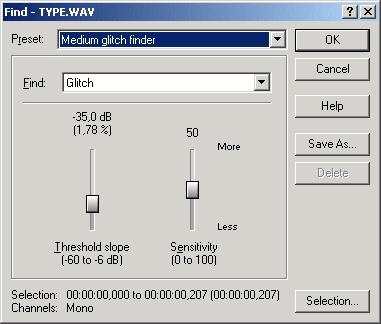
Рис. 5.16. Диалоговое окно Find
С помощью раскрывающегося списка выберите тип амплитудных данных, которые вы ищите. Укажите пункт Glitch, чтобы найти любые пощелкивания и потрескивания, которые могли возникнуть из-за некачественного редактирования или, возможно, из-за того, что оригинал записи был записан на виниловом диске. Выберите пункт Level Equal To Or Above, чтобы найти все сигналы, по уровню равные указанному вами значению или превышающие его. Эта возможность особенно полезна, если вам нужно найти в вашем файле обрезанные или искаженные данные. Выберите пункт End Of Silent Region, чтобы найти конец ближайшей области тишины. Эта возможность облегчает поиск (и маркировку) отдельных вокальных фраз или даже ударов барабанных палочек. Выберите пункт Largest Peak, чтобы найти наивысший для данного файла уровень сигнала. Это необходимо, в том числе, для того, чтобы выровнять максимальные уровни сигнала для нескольких файлов, например для тех, которые вы собираетесь записать на один компакт-диск.
— Регулярная проверка качества ссылок по более чем 100 показателям и ежедневный пересчет показателей качества проекта.
— Все известные форматы ссылок: арендные ссылки, вечные ссылки, публикации (упоминания, мнения, отзывы, статьи, пресс-релизы).
— SeoHammer покажет, где рост или падение, а также запросы, на которые нужно обратить внимание.
SeoHammer еще предоставляет технологию Буст, она ускоряет продвижение в десятки раз, а первые результаты появляются уже в течение первых 7 дней. Зарегистрироваться и Начать продвижение
Замечание
Обрезание (или искажение) данных происходит, когда уровень сигнала превышает 100% (или 0 дБ, о чем мы немного поговорим позже). При этом верхний и нижний края волны обрезаются и при воспроизведении кажутся искаженными.
Установите с помощью соответствующего движка параметр Threshold slope (-60 to -6 dB). Этот параметр работает по-разному, в зависимости от того, какой тип амплитудных данных из раскрывающегося списка Find вы выбрали. В случае с пунктом Glitch параметр Threshold slope (-60 to -6 dB) определяет крутизну шумового всплеска (шумовые всплески – проще говоря, пощелкивание и потрескивание – на диаграмме выглядят как острые выступы, и степень этих выступов измеряется крутизной). Если вы выбрали пункт Level Equal To Or Above, параметр Threshold slope (-60 to -6 dB) определит уровень сигнала (громкости), который вы хотите найти. Если вы выбрали пункт End Of Silent Region, параметр Threshold slope (-60 to -6 dB) определяет уровень сигнала, позволяющий считать эту часть данных областью тишины. Значение параметра Threshold slope (-60 to -6 dB) не требуется устанавливать, если из раскрывающегося списка вы выбрали пункт Largest Peak.
Замечание
Значение параметра Threshold slope (-60 to -6 dB) измеряется в децибеллах (дБ). Данный термин трудно объяснить, особенно в тексте, подобном этому. Самое простое определение – единица измерения, применяющаяся для определения громкости звука. В случае с цифровым звуком максимально возможный уровень его громкости равен 0 дБ. Задание более высокого уровня приведет к обрезанию данных. Чтобы узнать больше о децибеллах в Sound Forge, выберите пункт Contents меню Help. Затем перейдите к статье глоссария, называющейся Decibel (dB).
Установите значение параметра Sensitivity. Этот параметр имеет отношение только к пункту Glitch (0 to 100) списка Find. Он указывает программе, насколько тщательно нужно проверять данные при поиске шумовых всплесков. Высокое значение означает, что любой всплеск с крутизной выше установленного уровня будет рассматриваться как шум. Низкое значение указывает программе Sound Forge, что необходимо более тщательно проанализировать всплески, чтобы классифицировать их как шумы.
Совет
Если вы слышите шум, но программа Sound Forge не определяет его, попробуйте понизить значение параметра Threshold slope (-60 to -6 dB) и повысить значение Sensitivity (0 to 100). Если же, напротив, программа выявляет шумы там, где их нет, уменьшите значение Threshold slope (-60 to -6 dB) и увеличьте значение параметра Sensitivity (0 to 100).
— Разгрузит мастера, специалиста или компанию;
— Позволит гибко управлять расписанием и загрузкой;
— Разошлет оповещения о новых услугах или акциях;
— Позволит принять оплату на карту/кошелек/счет;
— Позволит записываться на групповые и персональные посещения;
— Поможет получить от клиента отзывы о визите к вам;
— Включает в себя сервис чаевых.
Для новых пользователей первый месяц бесплатно. Зарегистрироваться в сервисе
Нажмите на кнопку ОК.
Программа Sound Forge начнет поиск данных, используя заданные вами параметры. Она также изменит значение текущей позиции и перенесет указатель текущей позиции на соответствующее место.
Совет
Чтобы быстро задействовать функцию Find, используя заданные ранее установки и не открывая диалоговое окно Find, нажмите комбинацию клавиш CTRL + Y.
